
Lorsqu’on n’a qu’un seul compte utilisateur sur un ordinateur Windows, celui-ci est automatiquement « Administrateur » du poste. Cette session peut donc installer, désinstaller ou modifier tous les paramètres du PC sans aucune restriction. Mais dès lors qu’on ajoute un second compte en session locale ou qu’on connecte la machine à un domaine type Active Directory, d’autres comptes utilisateurs vont être configurés sur Windows. Ceux-ci seront « Utilisateur standard » par défaut et seront donc limités à l’utilisation de l’ordinateur, sans pouvoir installer un logiciel ou en modifier certains paramètres de configuration.
Ce tutoriel montre comment passer un compte utilisateur standard en Administrateur d’un ordinateur Windows 10. Cette méthode est adaptée pour les réseaux d’entreprise avec domaine LDAP / Active Directory. Il n’est pas recommandé de mettre les utilisateurs en Administrateur local (question de sécurité) de leur poste mais cela peut être une contrainte de la société (machine industrielle, un collègue qui doit pouvoir installer des programmes, pas d’informaticien pour s’occuper des logiciels, etc).
Bien qu’étant spécifique à Windows 10, la procédure est la même avec Windows 8.1. Les précédentes versions de Windows auront accès à la Gestion de l’ordinateur avec une autre méthode, décrite plus bas sur cette page avec Windows 7 et Vista.
Windows 10 et 8.1 : mettre un compte utilisateur en Admin local
1. Faire un clic droit sur le menu Démarrer de Windows 10 et choisir « Gestion de l’ordinateur » .
2. Dérouler « Utilisateurs et groupes locaux » pour sélectionner « Groupes » :

3. Double cliquer sur « Administrateurs » pour en ouvrir les Propriétés.
4. Ajouter des nouveaux utilisateurs locaux ou du domaine pour les rendre Administrateur de l’ordinateur.
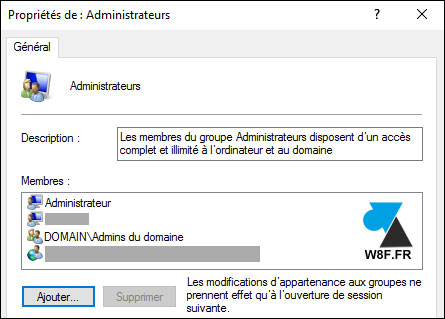
Windows 7 et avant : passer un utilisateur en Admin local
1. Ouvrir le menu Démarrer de Windows 7 et Vista.
2. Faire un clic droit sur Ordinateur et choisir « Gérer » :
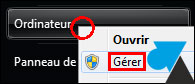
3. Ouvrir « Utilisateurs et groupes locaux » et « Groupes » :

4. Double cliquer sur le groupe « Administrateurs » pour en ouvrir les Propriétés.
5. Ajouter les comptes d’utilisateurs locaux ou du domaine AD pour les rendre Administrateur de l’ordinateur.
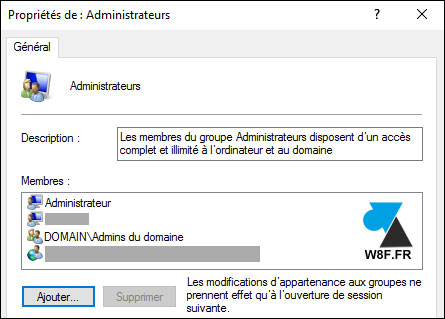





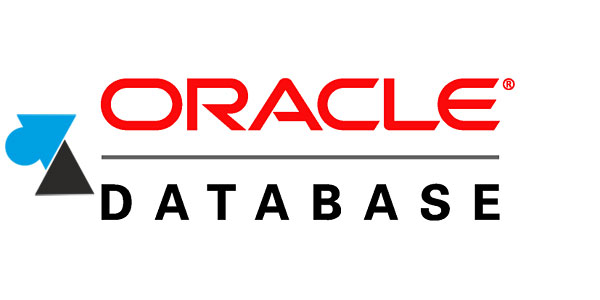

sous licence Windows famille l’ accès au volet groupes et utilisateurs est désactivé par défaut
Rebonjour,
Sinon, sous Windows 10, on peut, en passant par Paramètres / Comptes / Famille et autres utilisateurs, créer des comptes ou changer leur statut administrateur ou non.
Même problème qu’Alexis : pas de choix « Administrateurs et groupes locaux » dans la Gestion de l’ordinateur… Je suis connecté en tant qu’administrateur et il existe déjà d’autres comptes non-administrateurs. Peut-être à cause d’une mise à jour récente de Windows 10 ?
bonjour j’ai suivi les instruction mais quand je suis dans le menu gestion de l’ordinateur il manque utilisateur et groupes locaux que faire ?
Merci beaucoup.
Je regarde beaucoup votre site et c vraiment très intéressent, je l’aime beaucoup. Et merci pour les tutos qui sont exclusive. Bon courage